Vuoi esportare i sottotitoli da qualsiasi video su YouTube?
Stiamo descrivendo diverse soluzioni in questo articolo. Imparerai come estrarre la trascrizione automatica e i sottotitoli da YouTube.
Perché utilizzare un file SRT da YouTube?
Quando un video viene caricato su YouTube, viene automaticamente sottotitolato dalla piattaforma. Ciò rende qualsiasi tipo di contenuto video accessibile a un pubblico molto vasto. L'altro vantaggio è che puoi accedere direttamente a una libreria di trascrizioni video molto ampia. Puoi salvare un estratto di un video o usufruire dei sottotitoli gratuiti per il tuo video.
Ma fai attenzione che queste trascrizioni non sono perfettamente accurate, quindi non puoi necessariamente usarle come tali (il nostro editor di sottotitoli ti consente di farlo, però). Diciamo solo che non puoi avere tutto!
Aumenta la tua SEO con una trascrizione del tuo video
Se hai l'abitudine di pubblicare i tuoi video sul tuo blog la trascrizione degli stessi ti permetterebbe di aumentarne la visibilità. Google ha ancora difficoltà a fare riferimento ai contenuti video, fornendogli la trascrizione del video gli permetti di padroneggiare un formato che conosce molto bene, il testo.
Per questo motivo, se il tuo post sul blog include solo il tuo video, ti consigliamo di aggiungere la trascrizione qui sotto. Questo aiuterà l'ottimizzazione dei motori di ricerca.
Se il tuo video è incorporato in un articolo, puoi aggiungere il file SRT al tuo video. Questa è un'opzione che dovrebbe essere offerta dal tuo lettore video. I file dei sottotitoli saranno accessibili e consentiranno ai motori di ricerca di avere maggiori informazioni sul contenuto del video.
Scarica qualsiasi sottotitolo e trascrizione di YouTube con questo plug-in
Per semplificarti il lavoro, esistono già molte soluzioni online per scaricare gratuitamente i sottotitoli di YouTube da un URL. Ma non offrono necessariamente la stessa qualità di servizio:
Downloader di Checksub
Se desideri sottotitoli di qualità ancora migliore gratuitamente, Checksub non solo fornisce la stessa qualità di servizio di Downsub (SRT, TXT, traduzione), ma ti consente anche di modificare sul suo editor di sottotitoli dedicato. In questo modo, puoi migliorare i sottotitoli difettosi di YouTube in pochissimo tempo. È davvero la scelta migliore se desideri sottotitoli perfetti.
Ti faremo provare tutto. In caso contrario, speriamo di averti aiutato a far conoscere i migliori contenuti di YouTube!
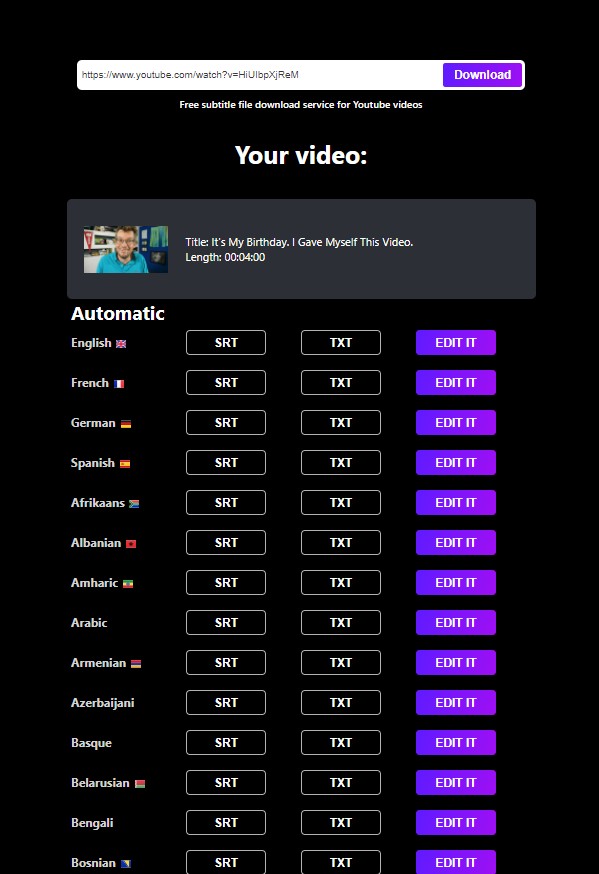
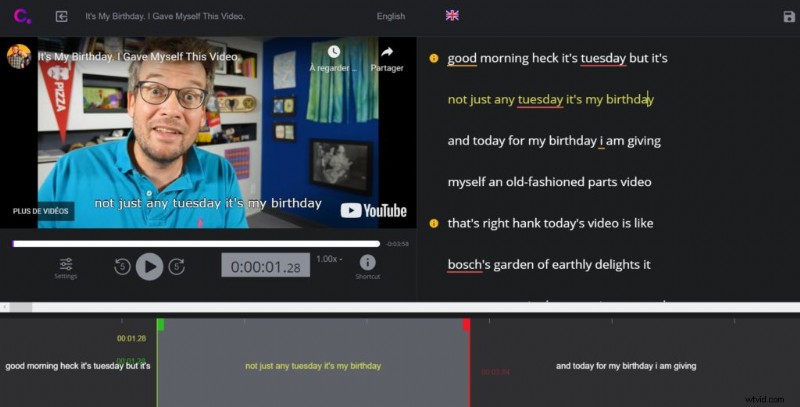
Downsub
Downsub è uno strumento di download dei sottotitoli di YouTube ampiamente utilizzato. Estrae la trascrizione automatica del tuo video e puoi tradurlo in molte lingue. Il servizio è facile da usare e il processo di download è molto veloce. Niente di meglio che avere il risultato a portata di mano.
Software DVDVideo
Se preferisci usare un programma da installare sul tuo computer puoi provare DVDVideoSoft. Ti consente di scaricare qualsiasi dato o contenuto da YouTube. Che si tratti di un file MP4, MP3, AVI, puoi estrarre l'intero contenuto di un canale YouTube. VideoSoft ti consente anche di scaricare i sottotitoli di YouTube in base a sequenze e intervalli specifici. A questo proposito, è pari alla qualità del servizio di DVDVideoSoft.
Estrazione manuale dei sottotitoli di YouTube, il metodo passo dopo passo
Si scopre che puoi estrarre la trascrizione manualmente da un video di YouTube. Il modo migliore è utilizzare l'opzione di trascrizione inclusa sotto il video player:
Per fare ciò, premi l'icona del puntino sotto il video. Scegli “apri la trascrizione”. Puoi quindi copiare e incollare una trascrizione completa, in formato SRT, di qualsiasi video! Se vuoi, puoi anche premere la stessa icona di prima e disabilitare il timestamp.
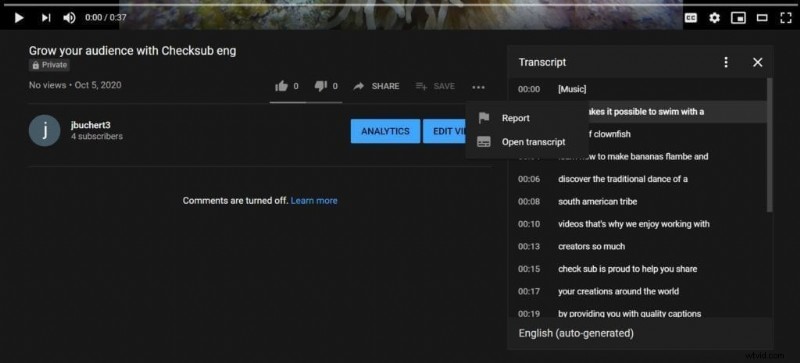
Ma la cattiva notizia è che il creatore di YouTube deve aver abilitato l'opzione di sottotitoli automatici per vederla apparire. Pertanto potrebbe non essere disponibile su tutti i video.
L'altra opzione è semplicemente estrarre la trascrizione dal codice sorgente del video. Se sei davvero coraggioso, ecco la procedura:
Fai doppio clic sulla tua pagina YouTube e premi "Ispeziona elemento" e vai alla sezione "Rete".
Attiva i sottotitoli automatici e cerca la riga che inizia con "timedtext" nell'elenco delle query "Nome".
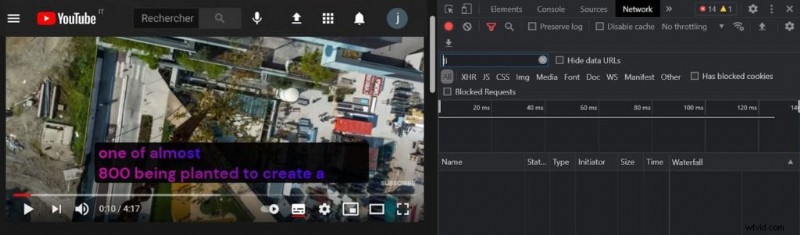
Cliccaci sopra, poi su "eventi" in "Anteprima" e apri i numeri di sequenza che ti interessano.
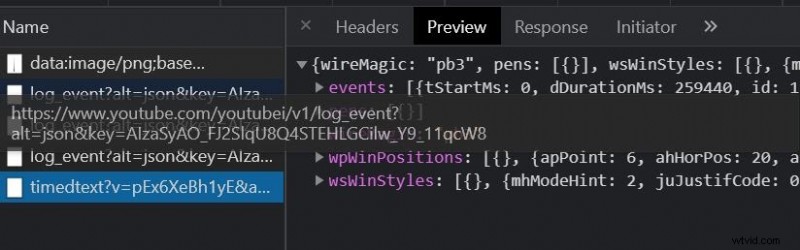
È quindi possibile recuperare i frammenti di trascrizione desiderati. Ma poi, devi ripulire i dati.
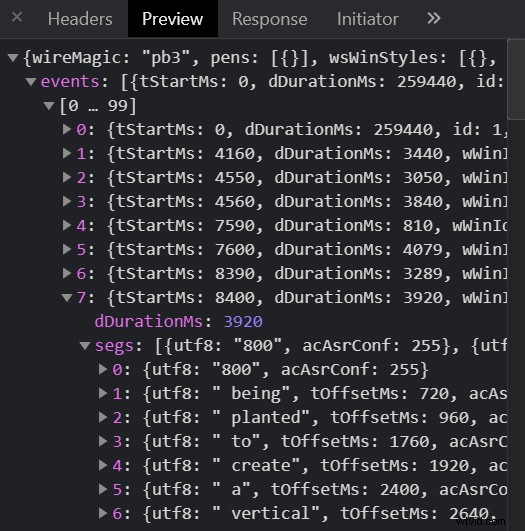
Fortunatamente, puoi provare il plugin downloader che ti presentiamo all'inizio dell'articolo se non funziona.
